
Πρόγραμμα Compaps για σχεδίαση 3D: Περιγραφή, Πώς να κατεβάσετε σε έναν υπολογιστή; Πώς να χρησιμοποιήσετε το πρόγραμμα Compass: Εργασία με το πρόγραμμα Compass για αρχάριους
Το άρθρο μιλάει για το πώς να χρησιμοποιήσετε το πρόγραμμα 3D σχεδίασης Compas.
« Πυξίδα 3D" - Αυτό είναι ένα πρόγραμμα για τη δημιουργία μοντέλων 3D και 2D σχέδια. Οι σύγχρονοι αρχιτέκτονες σχεδιαστές χρησιμοποιούν αυτό το πρόγραμμα για να δημιουργήσουν έργα σπιτιών, να μοντελοποιούν κουζίνες και άλλα δωμάτια, εργοτάξια. « Πυξίδα 3D»Χρησιμοποιείται επίσης σε υπολογισμούς μηχανικής.
Οι νέοι μηχανικοί και οικοδόμοι μαθαίνουν να εργάζονται σε αυτό το πρόγραμμα. Αυτό εξηγείται από το γεγονός ότι " Πυξίδα 3D»Είναι αρκετά βολικό για χρήση.

Πρόγραμμα Compaps για σχεδίαση 3D περιγραφή του τρόπου λήψης στον υπολογιστή Πώς να χρησιμοποιήσετε το πρόγραμμα Compass Εργασία με ένα πρόγραμμα Compass για αρχάριους
Σε αυτήν την ανασκόπηση, θα μιλήσουμε για το πώς να χρησιμοποιήσετε το πρόγραμμα " Πυξίδα 3D"Και αρχίστε να σχεδιάζετε.
Κατεβάστε και εγκαταστήστε το "Compass 3D"
Πρώτον, κατεβάστε και εγκαταστήστε το πρόγραμμα " Πυξίδα 3D" στον υπολογιστη. Πριν από τη λήψη και την εγκατάσταση, θα πρέπει να περάσετε στον επίσημο ιστότοπο του προγράμματος σε αυτόν τον σύνδεσμο.
Αφού ακολουθήσετε τον σύνδεσμο, συμπληρώστε ένα τέτοιο ερωτηματολόγιο:
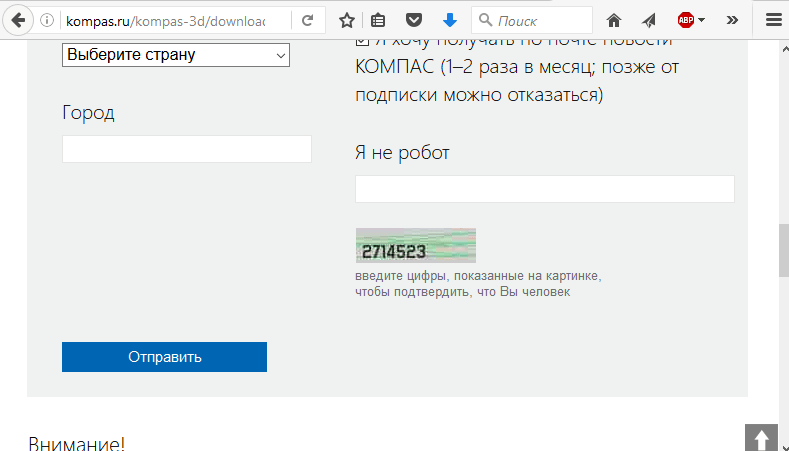
Μετά από αυτό, η αντίστοιχη επιστολή θα έρθει σε εσάς με το e -mail, το οποίο αναφέρατε κατά τη συμπλήρωση, με αναφορά στη λήψη. Στη συνέχεια, κατεβάστε το πρόγραμμα και εγκαταστήστε το στον υπολογιστή, ακολουθώντας τις απλές οδηγίες εγκατάστασης:
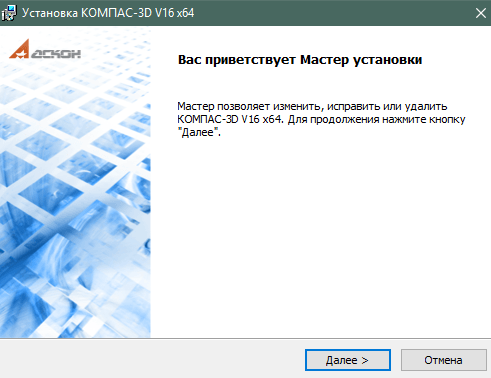
Πρόγραμμα Compaps για σχεδίαση 3D περιγραφή του τρόπου λήψης στον υπολογιστή Πώς να χρησιμοποιήσετε το πρόγραμμα Compass Εργασία με ένα πρόγραμμα Compass για αρχάριους
Πώς να δημιουργήσετε σχέδια στο πρόγραμμα "Compass 3D";
Έτσι, για να δημιουργήσετε σχέδια στο πρόγραμμα " Πυξίδα 3D", Ακολουθήστε τις οδηγίες:
- Ας ξεκινήσουμε με ένα απλό. Ξεκινήστε το πρόγραμμα - θα δείτε ένα τέτοιο παράθυρο
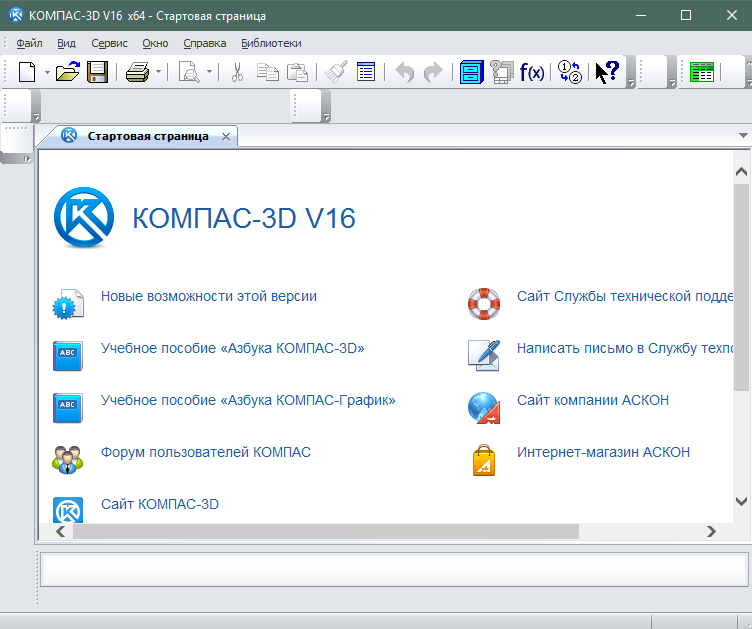
Πρόγραμμα Compaps για σχεδίαση 3D περιγραφή του τρόπου λήψης στον υπολογιστή Πώς να χρησιμοποιήσετε το πρόγραμμα Compass Εργασία με ένα πρόγραμμα Compass για αρχάριους
- Στο επάνω μενού, κάντε κλικ στο στοιχείο " Αρχείο", Στο μετασχηματισμένο παράθυρο, πηγαίνετε στο" Δημιουργώ"Και στη συνέχεια κάντε κλικ στο" Θραύσμα", Όπως παρουσιάζεται στο στιγμιότυπο οθόνης.
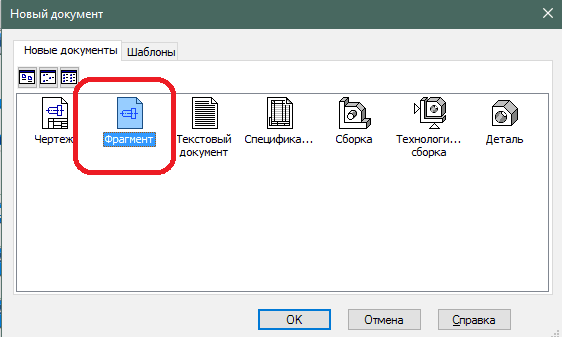
Πρόγραμμα Compaps για σχεδίαση 3D περιγραφή του τρόπου λήψης στον υπολογιστή Πώς να χρησιμοποιήσετε το πρόγραμμα Compass Εργασία με ένα πρόγραμμα Compass για αρχάριους
- Ένα παράθυρο θα ανοίξει μπροστά σας για να δημιουργήσετε σχέδια. Για πλήρη ευκολία, θα χρειαστείτε ένα πλέγμα, όπως σε ένα σχολικό σημειωματάριο σε ένα κελί. Για να το κάνετε αυτό, κάντε κλικ στο εικονίδιο του πλέγματος, όπως φαίνεται στο σχήμα.
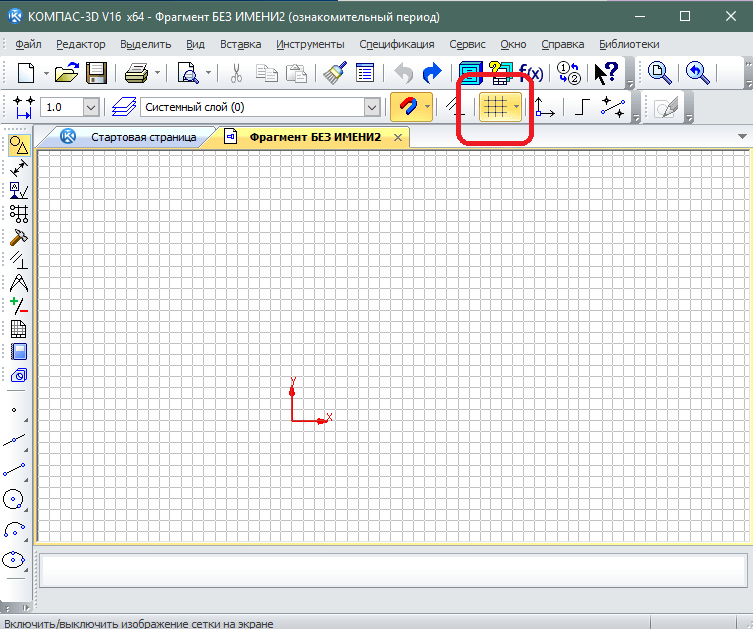
Πρόγραμμα Compaps για σχεδίαση 3D περιγραφή του τρόπου λήψης στον υπολογιστή Πώς να χρησιμοποιήσετε το πρόγραμμα Compass Εργασία με ένα πρόγραμμα Compass για αρχάριους
- Τώρα μπορείτε να δημιουργήσετε σχέδια. Όλες οι ρυθμίσεις και τα εργαλεία θα βρίσκονται στο αριστερό και το επάνω μενού. Στο επάνω μενού, κάντε κλικ στο στοιχείο " Οργανα"Και περαιτέρω - στο" Γεωμετρία».
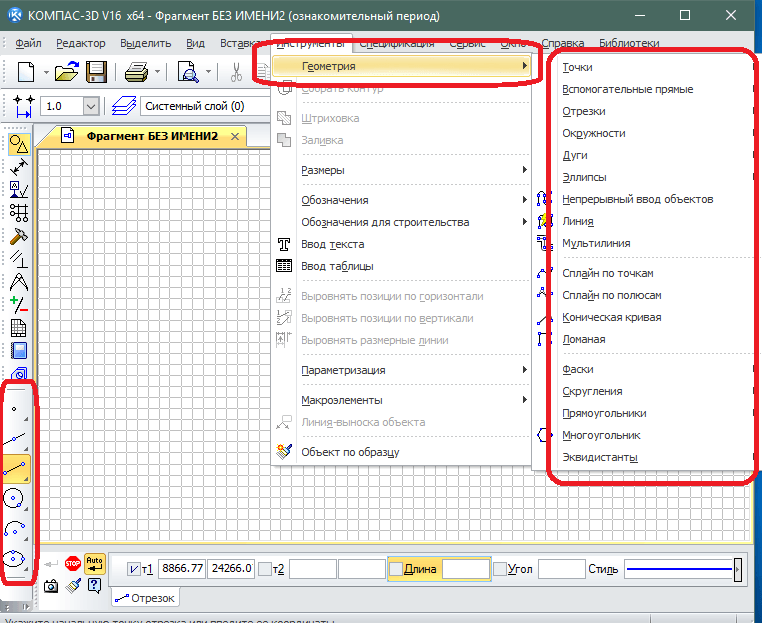
Πρόγραμμα Compaps για σχεδίαση 3D περιγραφή του τρόπου λήψης στον υπολογιστή Πώς να χρησιμοποιήσετε το πρόγραμμα Compass Εργασία με ένα πρόγραμμα Compass για αρχάριους
- Εάν θέλετε να απενεργοποιήσετε το εργαλείο, κάντε κλικ στην εικόνα του εικονιδίου του. Μπορείτε επίσης να ενεργοποιήσετε και να απενεργοποιήσετε τη δέσμευση κάνοντας κλικ στο αντίστοιχο κουμπί.
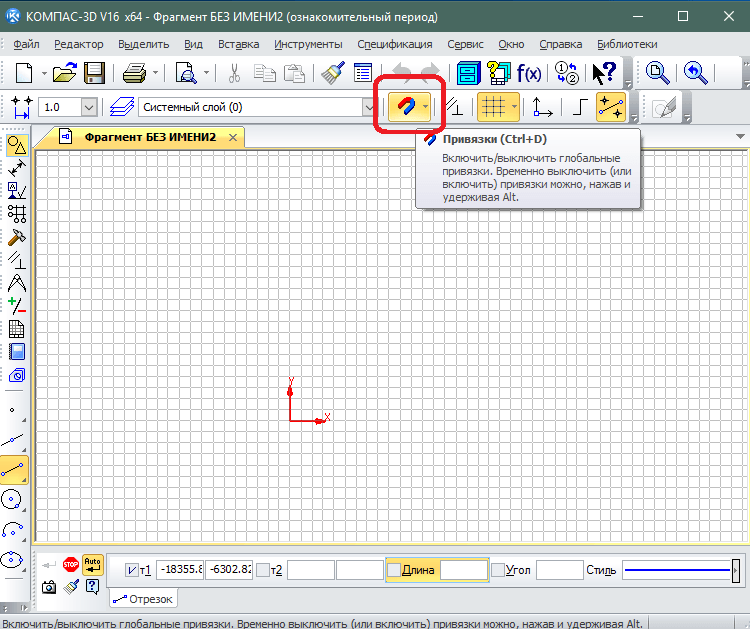
Πρόγραμμα Compaps για σχεδίαση 3D περιγραφή του τρόπου λήψης στον υπολογιστή Πώς να χρησιμοποιήσετε το πρόγραμμα Compass Εργασία με ένα πρόγραμμα Compass για αρχάριους
- Ξεκινήστε να σχεδιάζετε επιλέγοντας το εργαλείο που χρειάζεστε
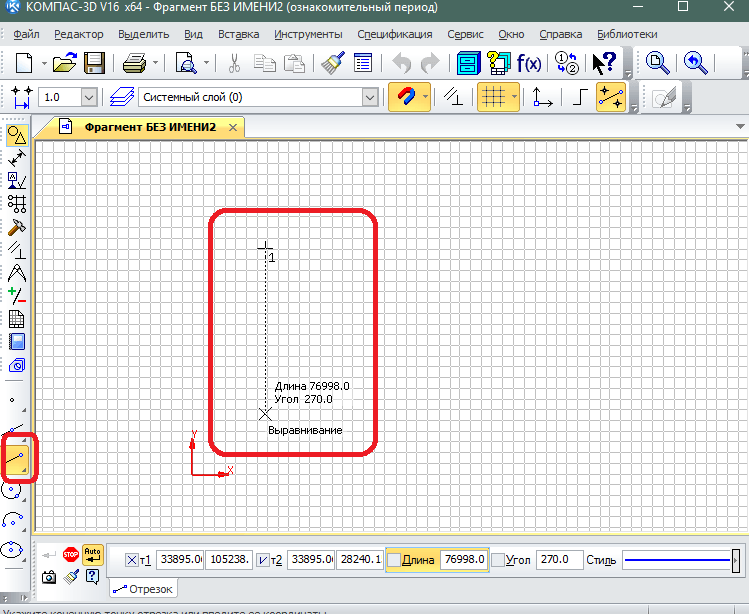
Πρόγραμμα Compaps για σχεδίαση 3D περιγραφή του τρόπου λήψης στον υπολογιστή Πώς να χρησιμοποιήσετε το πρόγραμμα Compass Εργασία με ένα πρόγραμμα Compass για αρχάριους
- Μπορείτε να επεξεργαστείτε το σχέδιό σας πιέζοντας το με το σωστό κουμπί του ποντικιού και στη συνέχεια - σύμφωνα με το στοιχείο " Ιδιότητες»Στο μενού που ανοίγει.
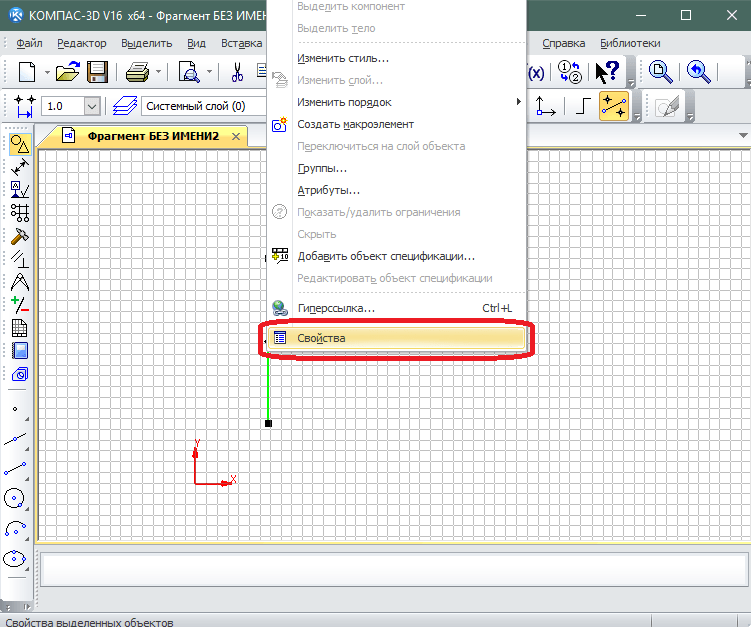
Πρόγραμμα Compaps για σχεδίαση 3D περιγραφή του τρόπου λήψης στον υπολογιστή Πώς να χρησιμοποιήσετε το πρόγραμμα Compass Εργασία με ένα πρόγραμμα Compass για αρχάριους
- Μπορείτε να αλλάξετε τη θέση της εικόνας στο σωστό μενού
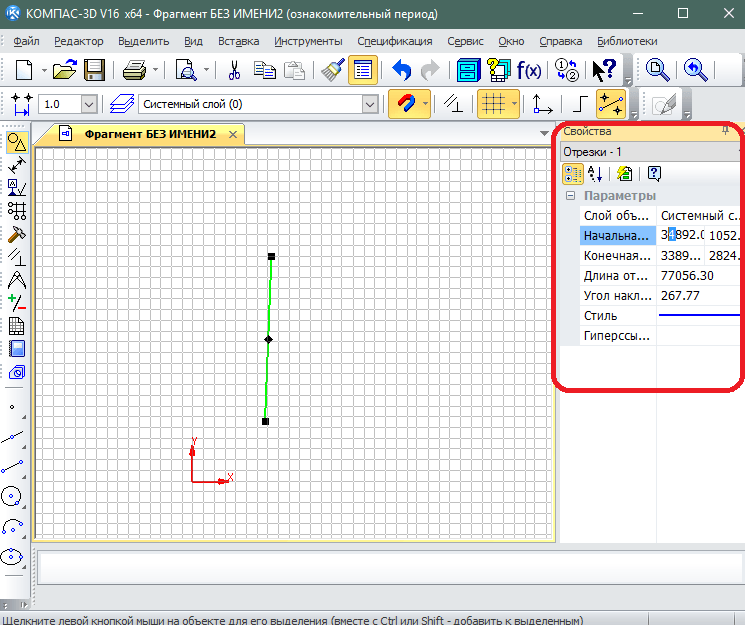
Πρόγραμμα Compaps για σχεδίαση 3D περιγραφή του τρόπου λήψης στον υπολογιστή Πώς να χρησιμοποιήσετε το πρόγραμμα Compass Εργασία με ένα πρόγραμμα Compass για αρχάριους
- Όταν δημιουργείται το σχέδιο, μπορείτε να προσθέσετε ορισμένα χαλκοσκεπτή σε αυτό, αναθέτοντας τις διαστάσεις. Μπορείτε να αλλάξετε τις διαστάσεις στο αριστερό μενού κάνοντας κλικ στο κουμπί, όπως φαίνεται στο στιγμιότυπο οθόνης.
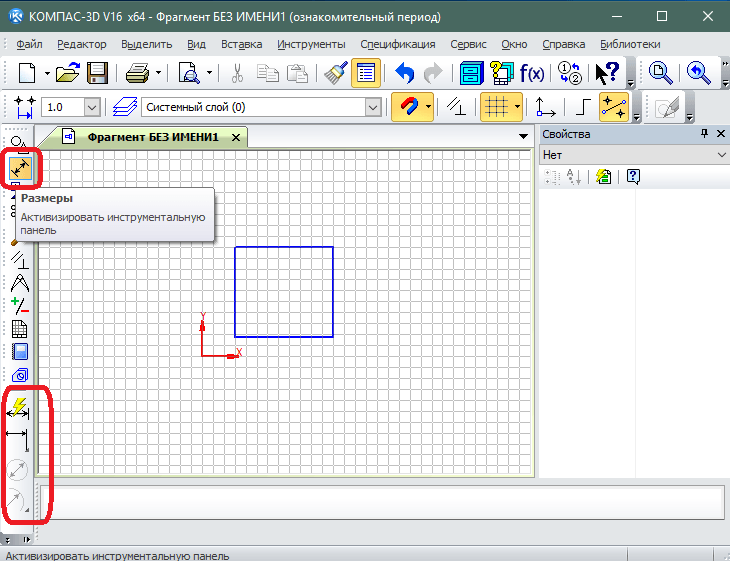
Πρόγραμμα Compaps για σχεδίαση 3D περιγραφή του τρόπου λήψης στον υπολογιστή Πώς να χρησιμοποιήσετε το πρόγραμμα Compass Εργασία με ένα πρόγραμμα Compass για αρχάριους
- Μπορείτε να επιλέξετε το εργαλείο που χρειάζεστε και να το προσθέσετε στο σχέδιό σας αναθέτοντας τα σημεία μέτρησης.
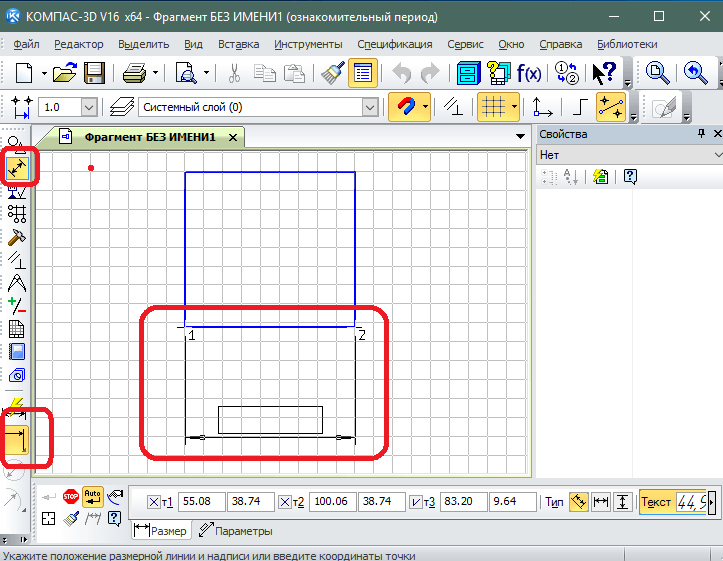
Πρόγραμμα Compaps για σχεδίαση 3D περιγραφή του τρόπου λήψης στον υπολογιστή Πώς να χρησιμοποιήσετε το πρόγραμμα Compass Εργασία με ένα πρόγραμμα Compass για αρχάριους
- Όταν αλλάζετε τις παραμέτρους του Schinovka, είναι απαραίτητο να το επισημάνετε - στο σωστό μενού, επιλέξτε την απαιτούμενη τιμή.
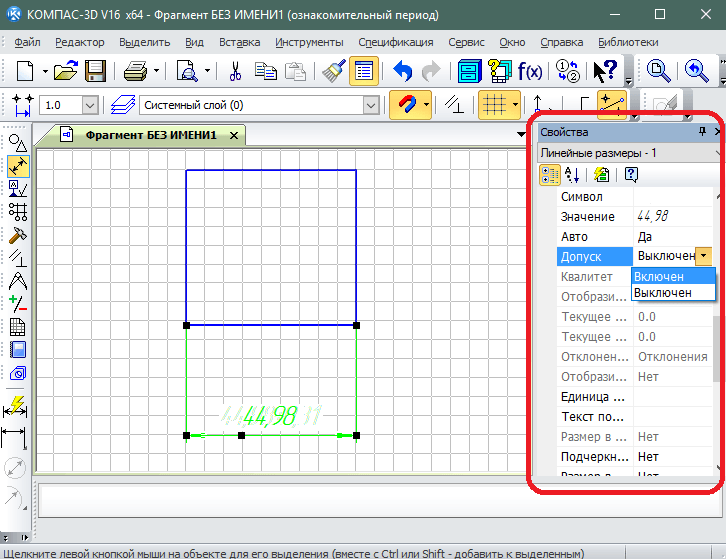
Πρόγραμμα Compaps για σχεδίαση 3D περιγραφή του τρόπου λήψης στον υπολογιστή Πώς να χρησιμοποιήσετε το πρόγραμμα Compass Εργασία με ένα πρόγραμμα Compass για αρχάριους
- Μπορείτε επίσης να προσθέσετε μια αφαίρεση με το κείμενο (ενώ πρέπει να πατήσετε το κουμπί " Ονομασίες»)
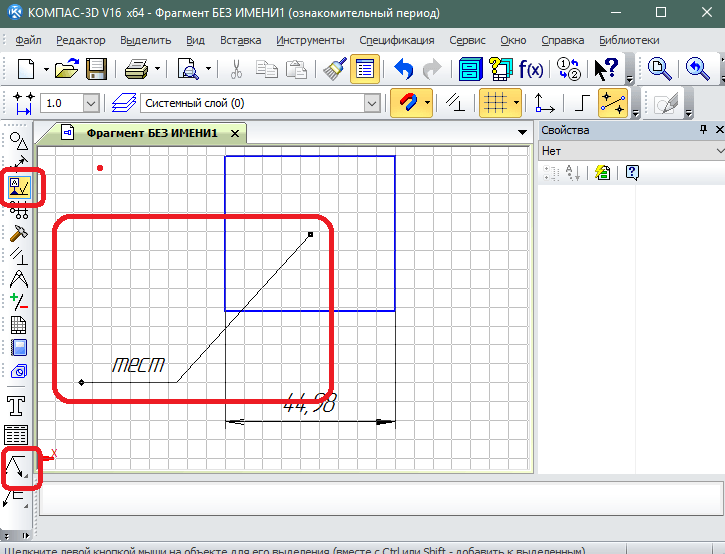
Πρόγραμμα Compaps για σχεδίαση 3D περιγραφή του τρόπου λήψης στον υπολογιστή Πώς να χρησιμοποιήσετε το πρόγραμμα Compass Εργασία με ένα πρόγραμμα Compass για αρχάριους
- Στο τέλος, πρέπει να προσθέσετε έναν πίνακα προδιαγραφών στο σχέδιο. Μπορείτε να το καλέσετε πατώντας το αντίστοιχο κουμπί στο αριστερό μενού.
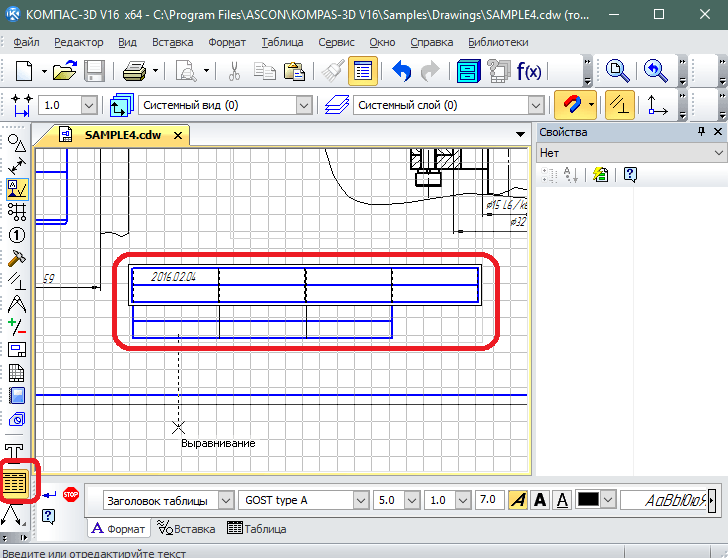
Πρόγραμμα Compaps για σχεδίαση 3D περιγραφή του τρόπου λήψης στον υπολογιστή Πώς να χρησιμοποιήσετε το πρόγραμμα Compass Εργασία με ένα πρόγραμμα Compass για αρχάριους
- Όταν συνηθίζετε στο πρόγραμμα, εξασκηθείτε σε αυτό, μπορείτε να καταλήξετε με πλήρη σχέδια.
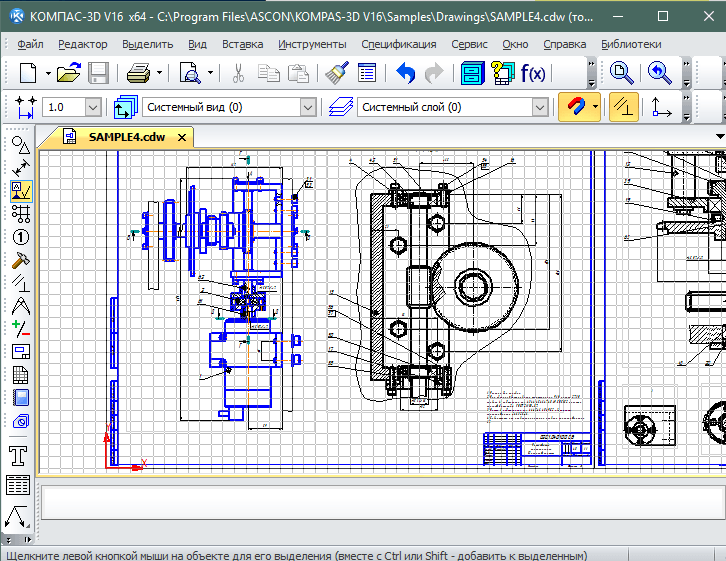
Πρόγραμμα Compaps για σχεδίαση 3D περιγραφή του τρόπου λήψης στον υπολογιστή Πώς να χρησιμοποιήσετε το πρόγραμμα Compass Εργασία με ένα πρόγραμμα Compass για αρχάριους
Γνωρίσαμε μόνο με προκαταρκτικές σύντομες οδηγίες. Για την καλύτερη ιδέα για το πώς να εργαστείτε στο πρόγραμμα, παρακολουθήστε το βίντεο στο τέλος του άρθρου.
